ライブイベントを視聴したいけれどヘッドフォンが見つからず、字幕をオンにしたことはありませんか?または、お気に入りのポッドキャストの最後の部分が聞き取れなかったため、代わりに文字起こしを読むことにしたのでしょうか。そのような場合は、音声や動画のコンテンツにアクセスする代替手段の重要性と利便性を理解しているはずです。
会社や組織での役割によっては、音声や動画コンテンツを直接作成する必要がないかもしれませんが、メディアのユーザー補助要件の基本を理解しておくことが重要です。この知識は、世界中の何百万人もの難聴者や視覚障がい者など、さまざまな環境や感覚のニーズを持つユーザーに対応するために、適切なレイアウトと機能を設計して構築する際に役立ちます。
その他のメディアタイプ
代替のメディア タイプは、障がいのあるユーザーのメディアニーズをサポートするために開発されました。これにより、ユーザーは音声や動画のコンテンツにアクセスする際に、選択できるフォーマットが追加されます。
メディア ファイルに含める必要がある代替のメディア タイプは、次の要素によって異なります。
- サポートするメディアの種類(音声のみ、動画のみ、音声付き動画(マルチメディア)形式)
- メディアがライブか事前録画か
- 対象とする WCAG コンプライアンスのバージョンとレベル
- メディア関連のその他のユーザーニーズ
ウェブサイトやアプリでユーザー補助のある音声や動画コンテンツを作成するには、字幕、文字起こし、音声による説明、手話通訳の 4 種類の代替メディア タイプがあります。
字幕
最も広く使用されている代替メディアの 1 つが字幕です。字幕は、音声を聴いたり理解したりできない人のために、マルチメディア コンテンツと同期された書かれたテキストです。メインの音声トラックと同じ言語で提供され、効果音、背景音、重要な音楽など、音声以外の重要な情報が含まれています。
字幕は、聴覚障がいのある人、難聴の人、認知障がいのある人にとって有益ですが、他の多くの人にも役立ちます。
字幕には、オープン キャプションとクローズド キャプションの 2 種類があります。
- 字幕(CC)は、動画の上に表示されるテキストで、視聴者がオンまたはオフにできます。また、メディア プレーヤーによっては、ユーザーのニーズに合わせてスタイルを設定できます。
- オープン キャプション(OC)は動画に焼き付けられたテキストであり、オフにしたり、スタイルを変更したりすることはできません。
状況やマルチメディアの使用方法によっては、1 つの方法が優先される場合があります。
字幕と字幕は混同されがちですが、同義ではありません。どちらもマルチメディア コンテンツと同期されたテキストで、多くの場合メディアの下部に表示されます。字幕は、障がいのある方にとって、会話やその他の重要な音声の文字起こしと考えることができます。字幕は、音声トラックは聞こえるものの、内容を理解できない人(外国語の映画を視聴している場合など)向けの視覚的なテキストです。
| 機能 | 字幕 | 字幕 | 字幕を開く |
|---|---|---|---|
| ビジュアル テキストが音声トラックと一致している | いいえ | ○ | ○ |
| 基本的な背景音が含まれている | いいえ | ○ | ○ |
| オン/オフを切り替える機能 | ○ | ○ | いいえ |
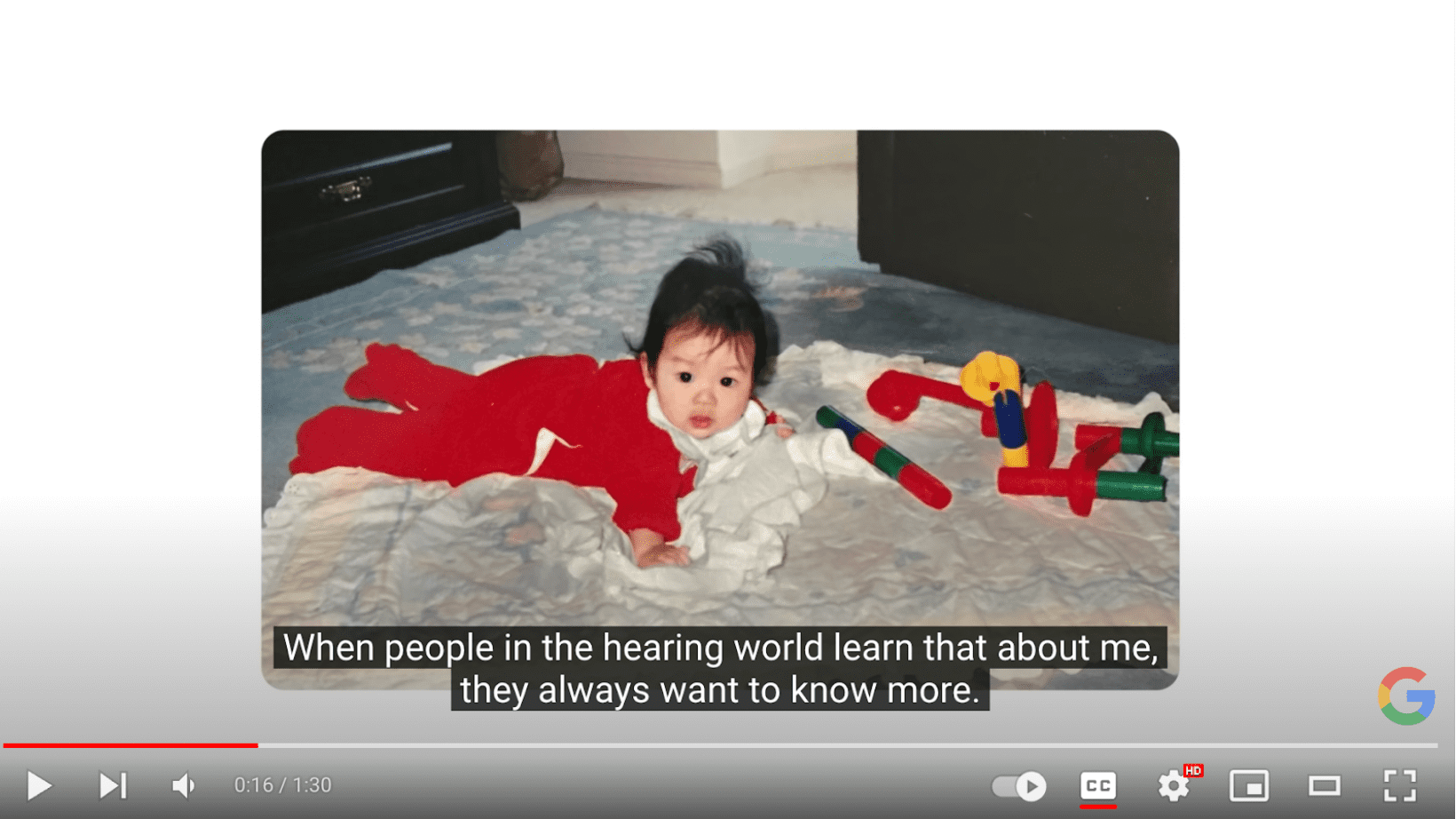
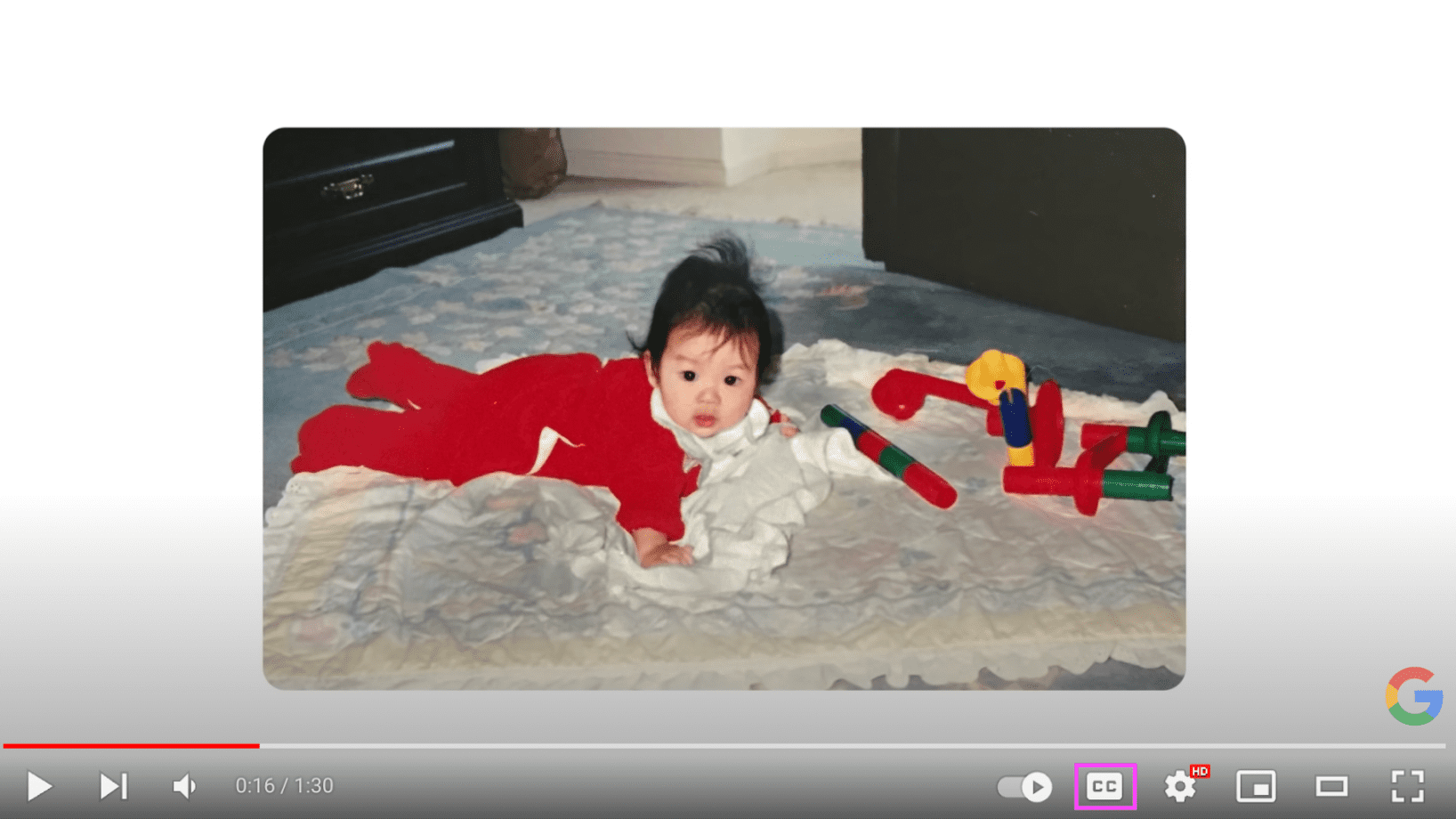
成績証明
字幕に近い文字起こしは、メディア内のすべての重要な単語、音声、重要な視覚情報をキャプチャした詳細なテキストベースのドキュメントです。文字起こしは主に聴覚障がいのある人を支援し、説明文字起こしは聴覚障がいのある人を支援します。
文字起こしは、認知障がいのある方や、自分のペースでコンテンツを確認したい方にも便利です。
通常、文字起こしは字幕よりも詳細ですが、形式と目的は非常に似ています。字幕と文字起こしは非常に似ているため、多くのユーザーはまずメディアに字幕を追加してエクスポートし、それを文字起こしの基盤として使用しています。字幕を再利用して文字起こしを作成すると、すべてを一から作成するよりも時間の節約になります。
検索 bot は字幕にはアクセスできませんが、テキスト文字起こしをクロールできます。メディア ファイルに文字起こしを追加すると、検索エンジンの最適化が促進されます。これは、重複コンテンツがユーザーを混乱させず、検索エンジンのアルゴリズムによってペナルティを受けない、まれな例の 1 つです。
メディア プレーヤーによって文字起こしの処理方法は異なります。一部のプロバイダでは、その機能がメディア プレーヤーに組み込まれていない場合があります。組み込まれている場合でも、一部のユーザーは文字起こしインターフェースにアクセスできない場合があります。すべてのユーザーが文字起こしを利用できるようにするには、次の操作を行います。
- 埋め込まれた動画のページに、文字起こしテキストをコンテキストに沿って直接含める。
- 文字起こしを含むユーザー補助対応の PDF へのリンクを追加しました。
- 別のページのコピーにリンクする。
- 使用したメディア プレーヤー プラットフォーム(YouTube や Vimeo など)の動画の説明内に、文字起こしへのリンクを追加します。
たとえば、YouTube で パスワードに関する問題?| Chrome をおすすめする理由で、文字起こしの例を確認します。
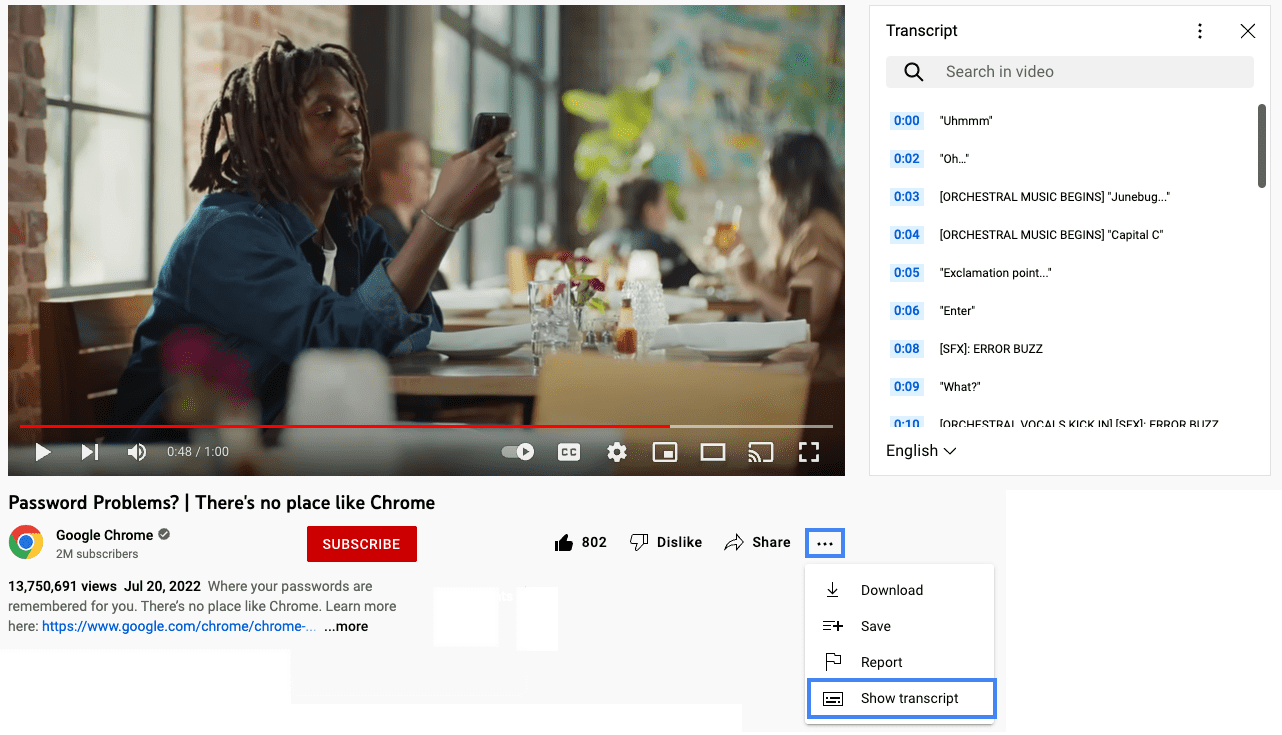
音声による説明
障がいのあるユーザーをサポートするために使用される代替メディアとして、音声による説明もあります。このタイプの代替メディアでは、ナレーターを使用して、視覚コンテンツを視聴できないユーザーに重要な視覚情報を説明します。これらの説明には、動画のみのコンテンツやマルチメディア コンテンツの表情、言葉にできないアクション、背景環境などの非言語情報が含まれます。
視聴者と共有する必要がある情報が大量にあるため、音声による説明が非常に詳細になる場合があります。動画に音声による説明のための自然な休止が十分にない場合は、拡張音声による説明が使用されます。拡張音声による説明では、動画が一時停止し、ナレーターがメディア内のすべての情報を伝えるのに十分な時間を確保してから、動画の残りの部分が再生されます。
音声による説明と拡張音声による説明は、目の見えない人やロービジョンの人にとって有用ですが、認知障がいのある人にも役立ちます。
[Audio Described] Google の Lookout を使ってみる | Android」です。
手話通訳
もう一つの主要な代替メディア タイプは、手話通訳です。手話通訳は、音声のみまたはマルチメディア コンテンツの聴覚部分を手話でナレーションします。手話が第一言語であり、最も流暢に話せる言語であるため、これは多くのろう者に非常に重要です。
手話通訳は、書面によるドキュメントよりも表現力があり、詳細な情報を提供できるため、字幕や文字起こしだけでは得られない豊かな体験を提供できます。
ただし、手話通訳は時間と費用がかかり、多くの組織にとって負担となる可能性があります。メディアに手話通訳を追加する時間と予算があるとしても、世界には300 を超える異なる手話があります。メディアに手話通訳を 1 つ追加するだけでは、世界中の視聴者に対応することはできません。

